Stappen om een Systeemherstel uit te voeren in Windows 11

Als u fouten of crashes ondervindt, volg dan de stappen voor een systeemherstel in Windows 11 om uw apparaat terug te zetten naar een eerdere versie.

Vroeg of laat zal je Windows 11-computer je wat problemen bezorgen. Dit kan iets kleins zijn, zoals het horen van het geluid dat je normaal gesproken hoort wanneer je een apparaat loskoppelt. Maar het vreemde is dat je niets hebt losgekoppeld. Blijf lezen om te zien wat je kunt doen om afkoppelgeluiden te verhelpen en dit geluid te elimineren, zodat het je niet afleidt.
Inhoudsopgave
Hoe je afkoppelgeluiden op Windows 11 kunt oplossen
Een gemakkelijke oplossing is om alle USB-perifere apparaten op je Windows 11-computer één voor één te verwijderen. Je weet waar het probleem vandaan komt als het random geluid stopt na het verwijderen van een apparaat uit een specifieke poort. Als je te maken hebt met een defecte poort, kan deze allerlei vreemde signalen versturen.
Je kunt ook stoppen met het horen van die afkoppelgeluiden door de functie Device Disconnect in de geluidsinstellingen uit te schakelen. Om bij deze optie te komen, ga naar:
Je kunt ook met de rechtermuisknop klikken op het luidsprekerpictogram rechtsonder en klikken op Geluidinstellingen. Wat voor jou het gemakkelijkste is.
Een andere route die je kunt nemen, is naar:
Wanneer het kleine venster verschijnt, zie je verschillende tabs. Klik op de Geluiden tab, en zoek in de Programma-evenementen naar de optie Afkoppelen apparaat. Klik op de optie om een dropdown-menu onder Geluiden te zien. Klik daarop en kies Geen uit de beschikbare opties. Vergeet niet op Toepassen en vervolgens OK te klikken.
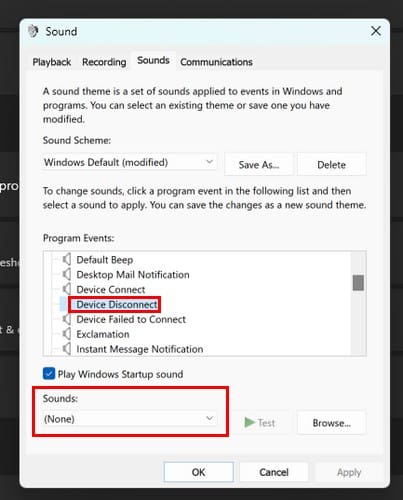
Als je ooit alle systeemgeluiden wilt verwijderen, kies dan de optie Geen Geluiden onder de Geluidschema-optie.
Afkoppelgeluiden op Windows 11 oplossen: Stuurprogramma's bijwerken
Wanneer je stuurprogramma's niet zijn bijgewerkt, kunnen ze veel problemen veroorzaken. Als je afhankelijk wilt zijn van software van derden om je stuurprogramma's bij te werken (maar het bespaart je veel tijd), kun je Apparaatbeheer openen door met de rechtermuisknop op het Windows Startmenu te klikken en Apparaatbeheer te kiezen.
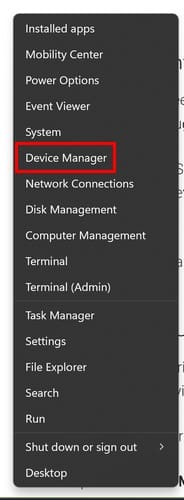
Open de secties die door je computer worden gebruikt om de stuurprogramma's bij te werken door op de pijl naar rechts te klikken. Als je bijvoorbeeld een USB-muis hebt, verdacht je dat deze het probleem zou kunnen zijn, en breid dan de Bluetooth-sectie uit. Terwijl je dit venster opent, zie je een apparaat dat verschijnt en verdwijnt? Als dat zo is, klik er dan met de rechtermuisknop op en kies de update-optie.
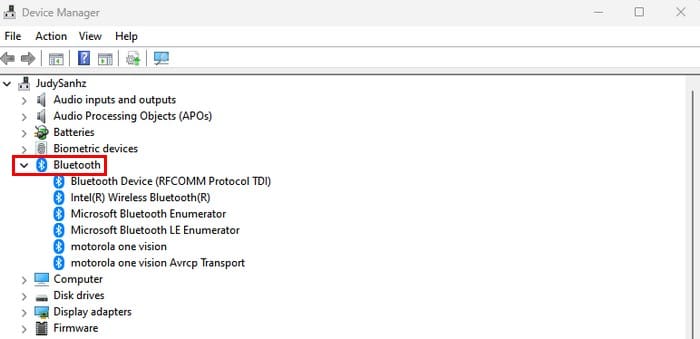
Je kunt kiezen uit twee opties bij het bijwerken: je kunt kiezen om automatisch naar bijgewerkte stuurprogramma-software te zoeken, of je kunt door mijn computer naar stuurprogramma-software bladeren selecteren. Als het blijft knipperen, heb je misschien hulp nodig bij het bijwerken van het stuurprogramma. Je kunt dat omzeilen door op het tabblad Weergeven bovenaan te klikken, gevolgd door Verborgen apparaten weergeven. Nadat je de stuurprogramma's hebt bijgewerkt, is het nodig om je computer opnieuw op te starten.
Hoor je nog steeds het geluid na de update? Je kunt dezelfde stappen volgen, maar kies de optie verwijderen de tweede keer. Het verwijderen ervan voorkomt niet dat je het apparaat gebruikt, aangezien alles opnieuw zal worden geïnstalleerd wanneer je het gebruikt.
Ashampoo Driver Updater gebruiken om je stuurprogramma's up-to-date te houden
Als je wilt controleren welke stuurprogramma's je moet bijwerken, kun je ook software gebruiken zoals Ashampoo Driver Updater. Het houdt al je stuurprogramma's bijgewerkt en toont je een lijst van degenen die up-to-date zijn. Je kunt ook een scan uitvoeren als je wilt dat het opnieuw controleert. Het kost je slechts U$30 voor drie apparaten voor een jaar.
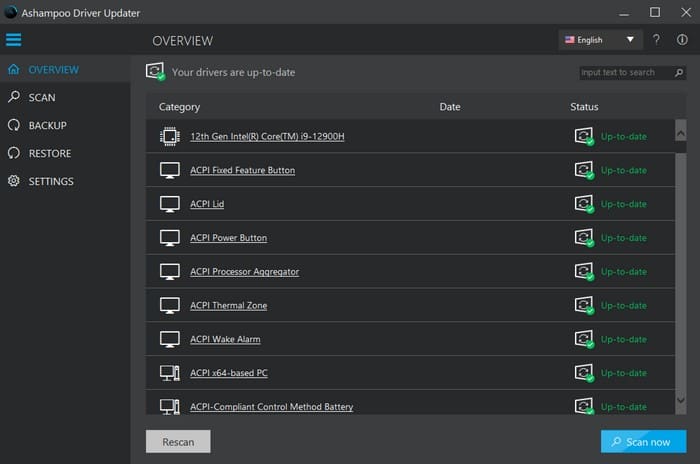
Gebruik een andere USB-poort
De oorzaak van het probleem kan ook een defecte USB-poort zijn. Je kunt ze allemaal verwijderen en slechts één gebruiken om te zien welke het is. Als je het geluid niet hoort, probeer dan een andere poort, en zo verder. Het kan ook nodig zijn om het goed schoon te maken of het ter reparatie weg te brengen.
Verder lezen
Naast het kwijtraken van willekeurige afkoppelgeluiden, als je de meldingsgeluiden op Windows 10 en 11 wilt uitschakelen, zijn hier de stappen die je moet volgen. Hier zijn een aantal tips over wat je kunt doen als Skype alle andere geluiden op je computer dempt. Maar als je naar een specifiek onderwerp zoekt, vergeet dan niet de zoekbalk bovenaan te gebruiken.
Conclusie
Je weet wanneer je iets aansluit of loskoppelt en je niet wilt dat je computer elke keer een geluid maakt om je dit te laten weten. Door de stappen in deze gids te volgen, kun je het probleem verhelpen en de rust krijgen die je zocht. Hoe lang heb je met dit probleem geworsteld? Laat het me weten in de comments hieronder, en vergeet niet het artikel met anderen op sociale media te delen.
Als u fouten of crashes ondervindt, volg dan de stappen voor een systeemherstel in Windows 11 om uw apparaat terug te zetten naar een eerdere versie.
Als niet vastgepinde apps en programma
Windows 11 vs. MacOS – Ontdek enkele van de belangrijkste verschillen tussen deze besturingssystemen om je apparaatkeuze te vergemakkelijken.
Wil je niet dat anderen toegang hebben tot je computer terwijl je weg bent? Probeer deze efficiënte manieren om het scherm te vergrendelen in Windows 11.
Heb je moeite om uit te vinden hoe je een video als schermbeveiliging kunt instellen in Windows 11? We onthullen hoe je dit kunt doen met behulp van gratis software die ideaal is voor meerdere video-bestandsformaten.
We tonen je hoe je een probleem kunt oplossen waarbij de schermbeveiligingsopties in Microsoft Windows 11 zijn uitgeschakeld.
Word je geërgerd door de Verteller functie in Windows 11? Leer hoe je de vertellerstem op verschillende eenvoudige manieren kunt uitschakelen.
Hoe de versleutelde bestandssysteemfunctie in Microsoft Windows in te schakelen of uit te schakelen. Ontdek de verschillende methoden voor Windows 11.
Heb je last van problemen met het laden van websites of maak je je zorgen over gegevensprivacy? Leer hoe je de DNS-cache in je Windows 11 of eerdere pc
Wat doe je als de tijd op je Windows 11-computer mysterieuze niet de tijd laat zien die hij zou moeten zijn? Probeer deze oplossingen.
Het vinden van uw Windows 11-productcode kan lastig zijn als u de doos weggooit. Gelukkig kunt u basis systeemapplicaties gebruiken om deze te lokaliseren.
Om videvertraging op Windows 11 op te lossen, werk je je grafische stuurprogramma bij naar de nieuwste versie en schakel je hardwareversnelling uit.
Leer hoe je de Windows 11 24H2-update kunt terugdraaien als je problemen hebt met deze versie van het besturingssysteem van Microsoft.
Deze handleiding toont u hoe u de instellingen voor UAC in Microsoft Windows kunt wijzigen.
Hoe u Microsoft Windows 11 kunt inschakelen om alle verborgen bestanden weer te geven wanneer u schijven en mappen verkent. Probeer deze drie nuttige methoden.
Windows Studio Effecten stelt je in staat om je videobellen professioneler te maken door je te helpen oogcontact te behouden, achtergronden te vervagen en meer.
Ontdek hoe je foutcode 0x80070070 op Windows 11 kunt verhelpen, die vaak verschijnt bij het installeren van een nieuwe Windows-update.
Leer een paar methoden om de mogelijkheid om schijven te branden in Microsoft Windows 11 in of uit te schakelen met deze eenvoudige tutorial.
Ontdek hoe je PIN-codes in Windows 11 stap voor stap kunt uitschakelen en inschakelen, om te bepalen hoe je inlogt en toegang krijgt tot je apparaat.
Is Start11 beter dan de Windows Taakbalk? Bekijk enkele van de belangrijkste voordelen die Start11 heeft ten opzichte van de ingebouwde taakbalk van Windows.
Als niet vastgepinde apps en programma
Verwijder opgeslagen informatie uit Firefox Autofill door deze snelle en eenvoudige stappen te volgen voor Windows- en Android-apparaten.
In deze tutorial laten we je zien hoe je een zachte of harde reset uitvoert op de Apple iPod Shuffle.
Er zijn zoveel geweldige apps op Google Play dat je niet anders kunt dan je abonneren. Na een tijdje groeit die lijst, en moet je jouw Google Play-abonnementen beheren.
Rommelen in je zak of portemonnee om de juiste kaart te vinden kan een groot ongemak zijn. In de afgelopen jaren hebben verschillende bedrijven
Wanneer je de Android downloadgeschiedenis verwijdert, help je om meer opslagruimte te creëren, naast andere voordelen. Hier zijn de te volgen stappen.
Deze gids laat je zien hoe je foto
We hebben een beetje tijd doorgebracht met de Galaxy Tab S9 Ultra, en het is de perfecte tablet om te koppelen aan je Windows PC of de Galaxy S23.
Dempen van groepsberichten in Android 11 om meldingen onder controle te houden voor de Berichten-app, WhatsApp en Telegram.
Wissen van de Adresbalk URL geschiedenis op Firefox en houd je sessies privé door deze snelle en eenvoudige stappen te volgen.























